Wise System Monitor是一套免费、中文化、操作简单的Windows系统即时监控程式,目前已经更新为1.5.2版。这个程式可用来即时监控网路下载与上传的速度、记忆体使用率、CPU 使用率、主机板温度。这款软体有进程监控、硬体监控、作业系统等三个索引标签,会显示所有执行的程式,电脑的主要硬体元件资讯,作业系统版本等资讯,让您了解程式占用了多少CPU资源,使用了多少记忆体。关于Wise System Monitor的下载、安装与使用说明如下:
1.连结到官方网站,点选「Free Download」。
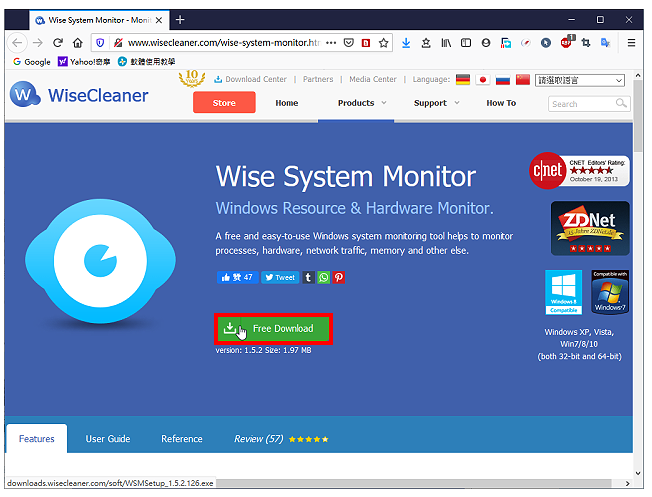
2.点选「储存档案」。
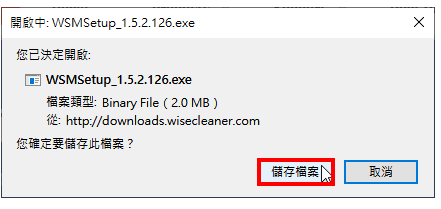
3.下载完成以后,开启档案总管,对下载的档案连续按两下滑鼠左键,准备安装Wise System Monitor。
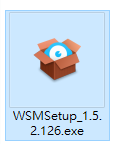
4.选择「我同意」,点选「下一步」。
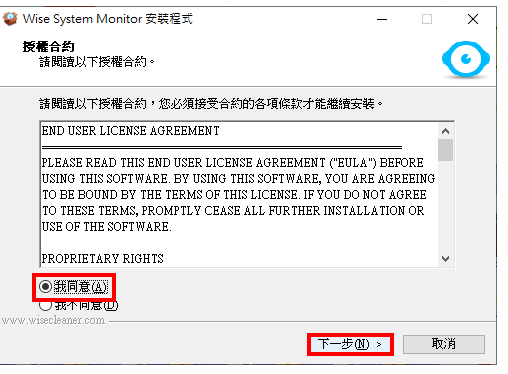
5.使用预设的安装路径,点选「下一步」。
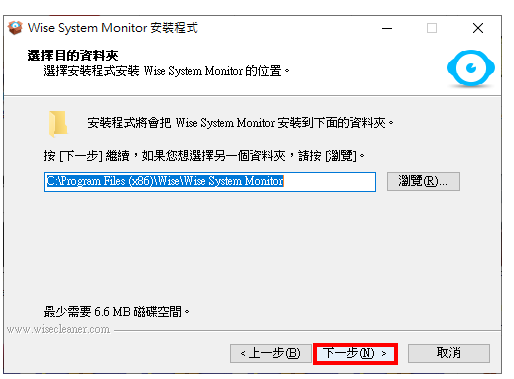
6.点选「安装」。
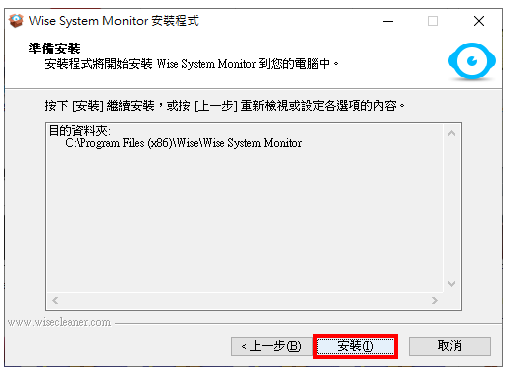
7.点选「完成」,重新开机。
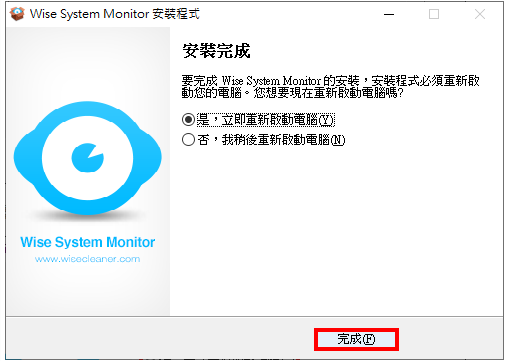
8.重新开机以后,对著桌面的捷径图示连续按两下滑鼠左键,开启程式。
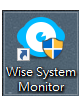
9.Wise System Monitor开启的视窗如下图所示,在「进程监控」的索引标签,会显示已经开启的程式,每个程式占用的CPU与记忆体。
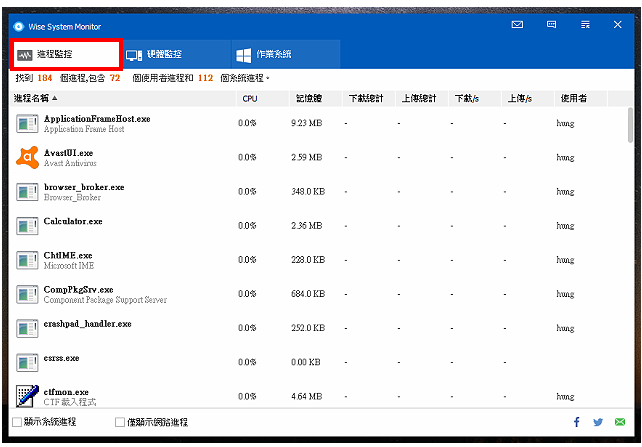
10.在「硬体监控」的索引标签,会显示处理器、主机板、记忆体、显示卡、硬碟、网路卡、音效卡等硬体资讯。
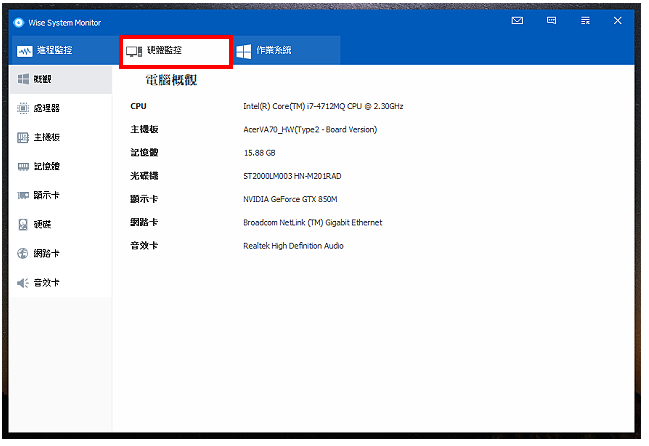
11.在「作业系统」的索引标签,会显示作业系统的版本、产品ID等资讯。
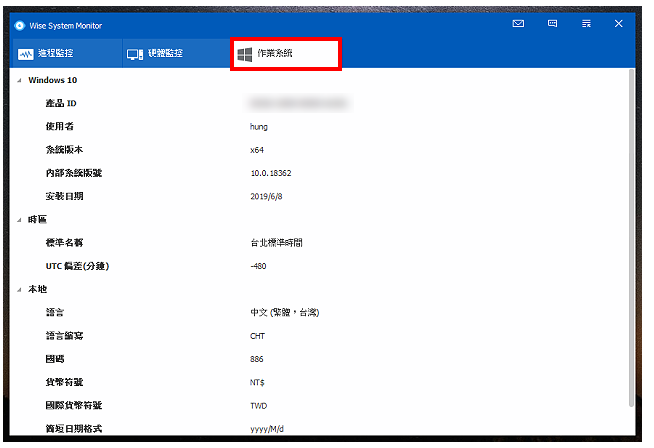
12.点选「选单」的按钮,可以选择是否检查更新、开机时执行。
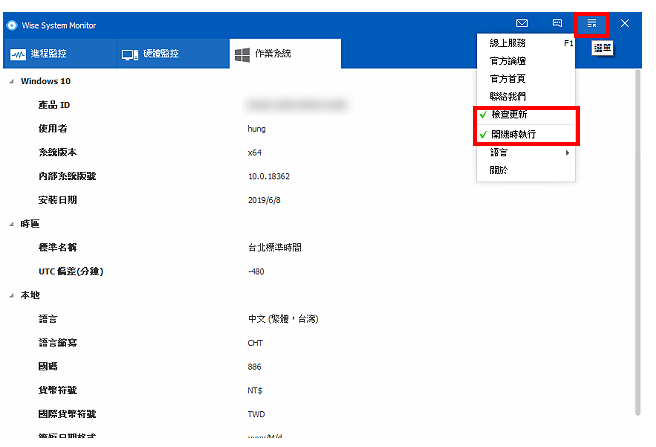
13.关闭Wise System Monitor,结束设定。
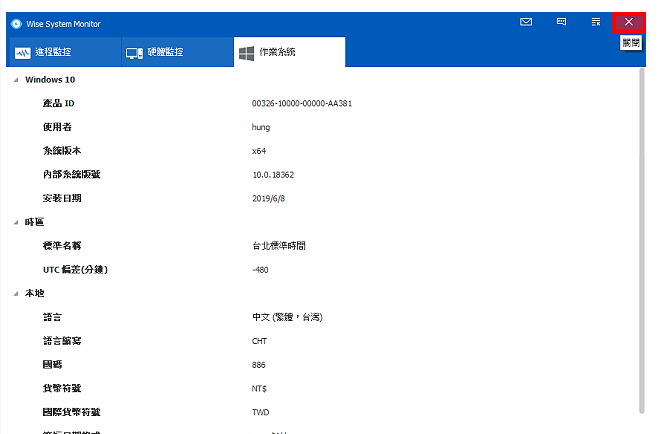
14.Wise System Monitor会常驻于工作列,并于浮动视窗显示相关资讯,如下图所示;有左至右依序显示下载速率、上传速率、记忆体使用率、CPU使用率与CPU温度。
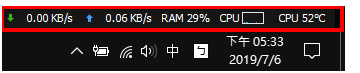
点击阅读全文